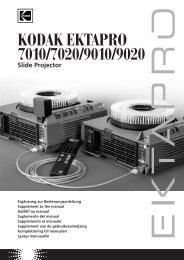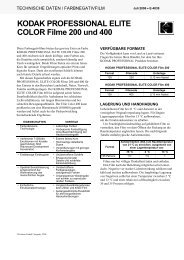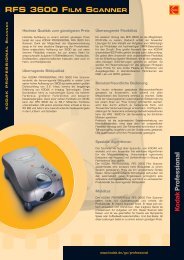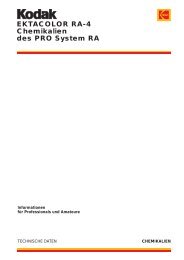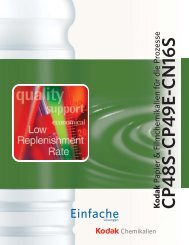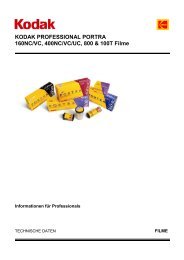Scanner de film RFS 3600 KODAK PROFESSIONAL
Scanner de film RFS 3600 KODAK PROFESSIONAL
Scanner de film RFS 3600 KODAK PROFESSIONAL
You also want an ePaper? Increase the reach of your titles
YUMPU automatically turns print PDFs into web optimized ePapers that Google loves.
Référence – Matériel<br />
Les caractéristiques matérielles du scanner <strong>de</strong> <strong>film</strong> <strong>RFS</strong> <strong>3600</strong> <strong>KODAK</strong> <strong>PROFESSIONAL</strong> sont décrites ci-<strong>de</strong>ssous.<br />
Prise d'alimentation et interrupteur <strong>de</strong> mise sous tension<br />
La prise d'alimentation permet <strong>de</strong> brancher l'extrémité du câble du transformateur.<br />
IMPORTANT : n'utilisez que le transformateur fourni avec le scanner <strong>de</strong> <strong>film</strong> <strong>RFS</strong> <strong>3600</strong> <strong>KODAK</strong><br />
<strong>PROFESSIONAL</strong>.<br />
L'interrupteur <strong>de</strong> mise sous tension permet d'allumer et d'éteindre l'appareil ; une dio<strong>de</strong> verte située en<br />
face avant, dans l'angle supérieur droit du scanner, est allumée quand l'appareil est sous tension.<br />
Quatre boutons <strong>de</strong> comman<strong>de</strong><br />
Eject (Ejecter) Ce bouton éjecte le <strong>film</strong> en ban<strong>de</strong> vers la gauche, hors du scanner ; il a la même<br />
fonction que le bouton Eject Reverse (Arrière/éjecter) du logiciel <strong>de</strong> numérisation. Il n'existe pas<br />
<strong>de</strong> bouton Ejecter pour les diapositives. Elles doivent être retirées manuellement.<br />
Reverse (Arrière) Ce bouton prend en charge <strong>de</strong>ux fonctions. Appuyez <strong>de</strong>ssus pour déplacer le<br />
<strong>film</strong> en ban<strong>de</strong> vers la gauche (en l'arrière) par petits incréments sur la vue en cours. Vous pouvez<br />
ainsi contrôler le déplacement du <strong>film</strong> par la fenêtre <strong>de</strong> visualisation sur le <strong>de</strong>ssus du scanner afin<br />
<strong>de</strong> vérifier si la vue est correctement centrée. Appuyez <strong>de</strong>ssus et maintenez-le enfoncé pendant<br />
environ une secon<strong>de</strong> et <strong>de</strong>mi pour déplacer le <strong>film</strong> en ban<strong>de</strong> d'une vue vers la gauche. Ce bouton<br />
a les mêmes fonctions que le bouton Reverse (Arrière) du logiciel <strong>de</strong> numérisation.<br />
Forward (Avant) Ce bouton prend en charge <strong>de</strong>ux fonctions. Appuyez <strong>de</strong>ssus pour déplacer le<br />
<strong>film</strong> en ban<strong>de</strong> vers la droite (en avant) par petits incréments sur la vue en cours. Vous pouvez<br />
ainsi contrôler le déplacement du <strong>film</strong> par la fenêtre <strong>de</strong> visualisation sur le <strong>de</strong>ssus du scanner afin<br />
<strong>de</strong> vérifier si la vue est correctement centrée. Appuyez <strong>de</strong>ssus et maintenez-le enfoncé pendant<br />
environ une secon<strong>de</strong> et <strong>de</strong>mi pour déplacer le <strong>film</strong> en ban<strong>de</strong> d'une vue vers la droite. Ce bouton a<br />
les mêmes fonctions que le bouton Forward (Avant) du logiciel <strong>de</strong> numérisation.<br />
Scan (Numériser) Appuyez sur ce bouton pour numériser toutes les vues sélectionnées<br />
(vignettes encadrées en rouge dans le logiciel <strong>de</strong> numérisation) ; si aucune image n'est<br />
sélectionnée (si vous n'avez généré aucun aperçu), ce bouton numérise la vue placée dans la<br />
zone <strong>de</strong> numérisation du scanner. Pour que ce bouton soit utilisable, Photoshop et le logiciel <strong>de</strong><br />
numérisation doivent être ouverts. Chaque image générée par numérisation apparaît dans une<br />
fenêtre différente <strong>de</strong> Photoshop. Ce bouton a la même fonction que le bouton Scan (Numériser)<br />
du logiciel <strong>de</strong> numérisation.<br />
Connexion à l'ordinateur (SCSI et USB)<br />
Le scanner peut être relié à l'ordinateur par une connexion SCSI II ou USB.<br />
Connecteurs SCSI et i<strong>de</strong>ntificateur SCSI<br />
Le scanner est équipé <strong>de</strong> <strong>de</strong>ux connecteurs SCSI II, ce qui permet <strong>de</strong> le connecter en tout point<br />
d'une chaîne SCSI. Un interrupteur situé à l'arrière du scanner permet d'activer et <strong>de</strong> désactiver la<br />
terminaison interne. Pour plus d'informations, reportez-vous à la section Connexion du scanner à<br />
l'ordinateur.<br />
Cadran d'i<strong>de</strong>ntification SCSI<br />
Le cadran d'i<strong>de</strong>ntification SCSI permet d'associer un i<strong>de</strong>ntificateur SCSI au scanner.<br />
Port USB<br />
Le scanner comporte un port USB.<br />
Manuel d'utilisation du scanner <strong>de</strong> <strong>film</strong> <strong>RFS</strong> <strong>3600</strong> <strong>KODAK</strong> <strong>PROFESSIONAL</strong> Page 32